विंडोज और मैक ओएस एक्स 2025 के लिए उपलब्ध 5 सर्वश्रेष्ठ Skyrim SE रिकॉर्डर
यह लेख शीर्ष 5 सर्वश्रेष्ठ तरीकों को साझा करने जा रहा है रिकॉर्ड स्किरिम एसई। स्टीम के अनुसार, स्किरीम स्पेशल एडिशन, जिसे स्किरिम एसई भी कहा जाता है, 2016 के 2016 के पुरस्कारों के 200 से अधिक खेल का विजेता था। इसने महाकाव्य को आश्चर्यजनक विस्तार से जीवन में लाया। एसई संस्करण में समीक्षकों द्वारा प्रशंसित खेल और नई विशेषताओं के साथ ऐड-ऑन शामिल हैं, जैसे कि रीमास्टर्ड आर्ट और प्रभाव। यह समझ में आता है कि आप अपने गेमप्ले को कैप्चर करना चाहते हैं और ट्विच पर साझा करना चाहते हैं। यदि आप एक Skyrim SE रिकॉर्डर की तलाश कर रहे हैं, तो आप सही जगह पर हैं।
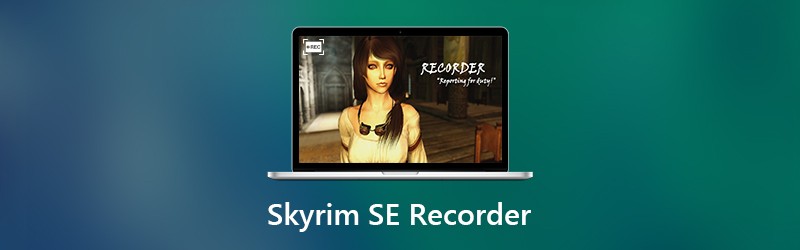
- शीर्ष 1: विडमोर स्क्रीन रिकॉर्डर
- शीर्ष 2: विंडोज 10 पर गेम डीवीआर
- शीर्ष 3: बैंडिकैम
- शीर्ष 4: स्क्रीनफ्लो
- शीर्ष 5: FRAPS
शीर्ष 1: विडमोर स्क्रीन रिकॉर्डर
कोई फर्क नहीं पड़ता कि आप औसत लोग या तकनीक प्रेमी हैं, विडमोर स्क्रीन रिकॉर्डर स्किरिम एसई गेमप्ले रिकॉर्डिंग की अपनी आवश्यकता को पूरा कर सकते हैं, जैसे कि आसानी के साथ उपयोग, उच्च गुणवत्ता वाली रिकॉर्डिंग, और बहुत कुछ।
- एक क्लिक में अपने डेस्कटॉप पर गेमप्ले रिकॉर्ड करें।
- सीधे गेमप्ले रिकॉर्डिंग में अपनी प्रतिक्रिया और आवाज जोड़ें।
- रिकॉर्डिंग करते समय वीडियो और ऑडियो गुणवत्ता को स्वचालित रूप से बढ़ाएं।
- लाइटवेट और अपने हार्डवेयर के आधार पर प्रदर्शन को अनुकूलित करें।
- उन्नत उपयोगकर्ताओं के लिए व्यापक कस्टम विकल्प और बोनस उपकरण प्रदान करें।
संक्षेप में, यह विंडोज 10/8/7 और मैक ओएस एक्स के लिए सबसे अच्छा स्किरिम एसई रिकॉर्डर है।
कैसे पीसी पर Skyrim एसई रिकॉर्ड करने के लिए
चरण 1: सबसे अच्छा Skyrim SE रिकॉर्डर स्थापित करें
जब आप अपने गेमप्ले को कैप्चर करना चाहते हैं, तो अपनी हार्ड ड्राइव में सर्वश्रेष्ठ स्किरिम एसई रिकॉर्डर को डाउनलोड और इंस्टॉल करें। फिर इसे लॉन्च करें और चुनें वीडियो रिकॉर्डर घर के इंटरफेस से।

चरण 2: बस स्किरिम एसई रिकॉर्ड करें
इंटरफ़ेस में चार विकल्प हैं। केवल गेमप्ले को रिकॉर्ड करें, बंद करते समय डिस्प्ले और सिस्टम साउंड को चालू करें वेबकैम तथा माइक्रोफ़ोन। पूर्ण स्क्रीन की तरह, अपने गेम के आधार पर रिकॉर्डिंग क्षेत्र सेट करें। यदि आप गेमप्ले रिकॉर्डिंग में अपना चेहरा और आवाज जोड़ना चाहते हैं, तो सक्षम करें वेबकैम तथा माइक्रोफ़ोन भी। गियर आइकन को ट्रिगर करने के लिए दबाएं पसंद संवाद। यहां आप आउटपुट प्रारूप, हॉटकी और अधिक विकल्प अनुकूलित कर सकते हैं।
अब, अपने कंप्यूटर पर Skyrim SE खेलें, और हिट करें आरईसी इसे रिकॉर्ड करने के लिए बटन। प्रक्रिया के दौरान, आप रिकॉर्डिंग के साथ पेंटिंग, टेक्स्ट और आकार जोड़ सकते हैं कलम उपकरण।

चरण 3: गेमप्ले का पूर्वावलोकन करें और सहेजें
जब गेमप्ले हो जाए, तो क्लिक करें रुकें खोलने के लिए आइकन पूर्वावलोकन खिड़की। अब, रिकॉर्डिंग देखें और के साथ अवांछित भाग को हटा दें क्लिप उपकरण। अंत में, मारा सहेजें गेमप्ले रिकॉर्डिंग को एक्सपोर्ट करने के लिए बटन।

शीर्ष 2: विंडोज 10 पर गेम डीवीआर

सबसे पहले, गेम डीवीआर फीचर Xbox के लिए पूर्व-स्थापित गेमप्लेयर रिकॉर्डर है। अब, Microsoft ने Skyrim SE रिकॉर्डर को विंडोज 10 में पेश किया है। इसका मतलब है कि आप इसे बिना इंस्टॉलेशन या भुगतान के पीसी पर उपयोग कर सकते हैं।
पेशेवरों
- पूरी तरह से किसी भी सीमा के बिना उपयोग करने के लिए स्वतंत्र।
- स्किरिम एसई सहित खेलों की एक विस्तृत श्रृंखला पर काम करें।
- एचडी MP4 के रूप में गेमप्ले रिकॉर्डिंग को सहेजें।
- गेमप्ले कैप्चर करते समय वेबकैम रिकॉर्डिंग का समर्थन करें।
विपक्ष
- यह केवल MP4 में रिकॉर्डिंग बचा सकता है।
- यह केवल विंडोज 10 के लिए उपलब्ध है।
शीर्ष 3: बैंडिकैम
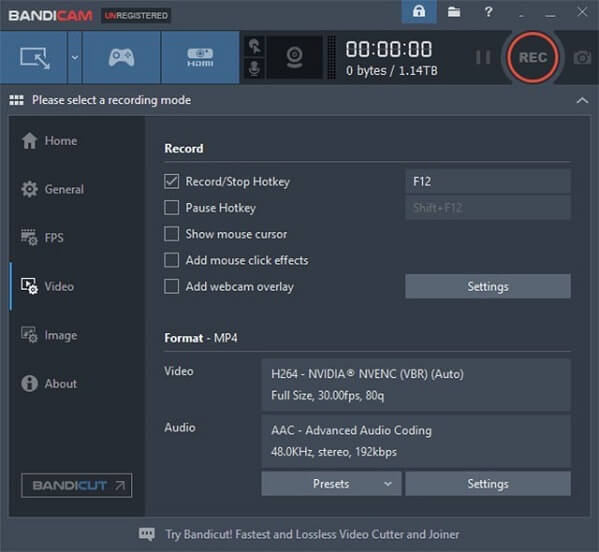
हालांकि इस Skyrim SE रिकॉर्डर में तीन मोड हैं, यह मुख्य रूप से गेमप्ले रिकॉर्डिंग के लिए डिज़ाइन किया गया है। यह मोड उच्च गुणवत्ता वाले रिकॉर्डिंग वीडियो का उत्पादन करने में सक्षम है। यह नि: शुल्क संस्करण और सशुल्क संस्करण दोनों प्रदान करता है, लेकिन उन्नत सुविधाएँ केवल बाद वाले में हैं।
पेशेवरों
- पूर्ण स्क्रीन या किसी भी पहलू में Skyrim SE रिकॉर्ड करें।
- एक बार गेम मोड में प्रवेश करने के बाद उच्च गुणवत्ता वाले आउटपुट का उत्पादन करें।
- विंडोज 10/8 / 8.1 / 7 के साथ संगत।
विपक्ष
- यह मैक के लिए उपलब्ध नहीं है। (प्राप्त मैक के लिए Bandicam यहाँ।)
- इसमें वीडियो संपादन सुविधाओं का अभाव है।
शीर्ष 4: स्क्रीनफ्लो
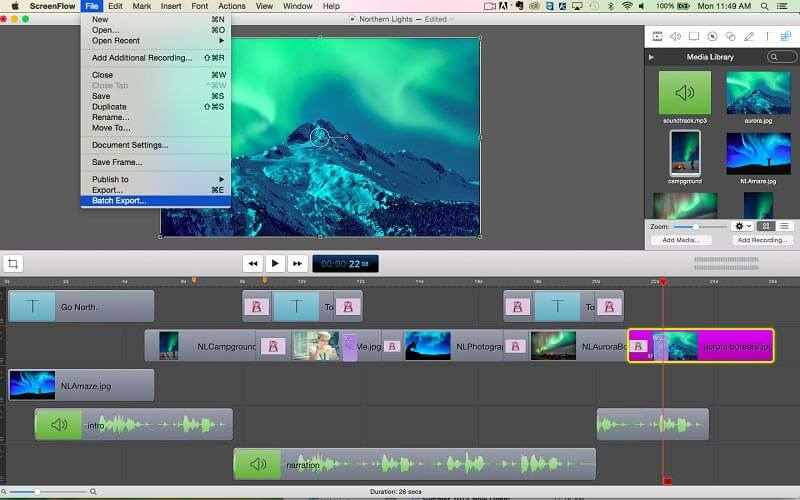
ScreenFlow macOS और Windows के लिए एक बहुमुखी Skyrim SE रिकॉर्डर है। अपने गेमप्ले को रिकॉर्ड करने के बाद, आप इसे टाइमलाइन पर संपादित कर सकते हैं और टेक्स्ट, शेप और बहुत कुछ के साथ सजा सकते हैं। हालांकि आपको रिकॉर्डर खरीदना होगा, यह उपयोग करने के लायक है।
पेशेवरों
- गेमप्ले सहित अपनी स्क्रीन पर कुछ भी कैप्चर करें।
- रिकॉर्डिंग को सीधे टाइमलाइन पर रखें।
- व्यापक वीडियो संपादन उपकरण शामिल करें।
विपक्ष
- यह बड़ा है और इसमें अंतराल की समस्या है।
- यह बहुत ही pricy है।
शीर्ष 5: FRAPS
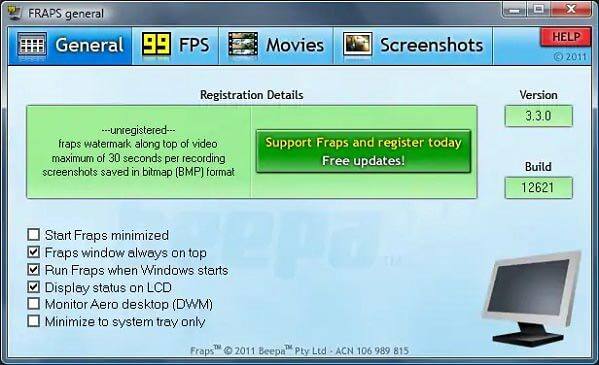
FRAPS PC पर Skyrim SE रिकॉर्ड करने का एक और विकल्प है। आप OpenGL और DirectX ग्राफिक तकनीक की मदद से प्रभावशाली गेमप्ले वीडियो बना सकते हैं। अब, Skyrim SE रिकॉर्डर ने गेमप्ले रिकॉर्डिंग को आसान बनाने के लिए नया संस्करण जारी किया।
पेशेवरों
- गेम रिकॉर्ड करते समय पूरी जानकारी प्राप्त करें।
- गेमप्ले के साथ ऑडियो कैप्चर करें।
- मूल कस्टम विकल्प प्रदान करें।
विपक्ष
- नि: शुल्क परीक्षण केवल 30 सेकंड के लिए रिकॉर्ड करता है।
- इसे 2013 से अपडेट नहीं किया गया है।
- यह मैक कंप्यूटर का समर्थन नहीं करता है। (प्राप्त मैक के लिए FRAPS यहाँ।)
निष्कर्ष
अब, आपको विंडोज और मैक ओएस एक्स के लिए कम से कम शीर्ष 5 स्किरिम एसई रिकॉर्डर प्रोग्राम में महारत हासिल करनी चाहिए। एक लोकप्रिय गेम के रूप में, आप बहुत सारे संबंधित गेमप्ले वीडियो ऑनलाइन पा सकते हैं। यदि आप अपना गेमप्ले रिकॉर्ड करना चाहते हैं, तो आपको एक उचित गेम रिकॉर्डर की आवश्यकता होगी। उदाहरण के लिए, विडमोर स्क्रीन रिकॉर्डर एक स्मार्ट विकल्प है। और सवाल? कृपया इस पोस्ट के नीचे एक संदेश छोड़ दें।


